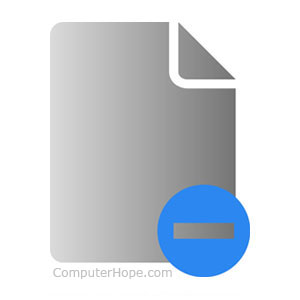
Es kann erforderlich sein, alle Dateien in einem Ordner zu löschen, mit Ausnahme von Dateien, die bestimmte Kriterien erfüllen. Auf dieser Seite helfen wir beim Löschen aller Dateien in einem Verzeichnis, die keine bestimmte Dateiendung haben.
Wenn Sie Befehle, Skripte oder Software verwenden, die mehrere Dateien löschen, empfehlen wir Ihnen dringend, zuerst Ihre Daten zu sichern. Ein verifiziertes Backup ist wichtig! Wenn Sie versehentlich die falschen Dateien gelöscht haben, können Sie sie aus Ihrem Backup wiederherstellen.
Microsoft Windows
In Microsoft Windows können Sie mehrere Dateien eines bestimmten Typs oder einer bestimmten Dateierweiterung löschen, indem Sie die folgenden Schritte ausführen. (Sie können es auch über die Windows-Befehlszeile versuchen.)
- Öffnen Sie den Datei-Explorer.
- Navigieren Sie zu dem Ordner, der die Dateien enthält.
- Klicken Sie auf die Spaltenüberschrift Typ, um alle Dateien nach Dateityp zu sortieren.
-
Markieren Sie alle Dateien, die Sie behalten möchten, indem Sie auf den ersten Dateityp klicken, die Umschalttaste gedrückt halten und auf die letzte Datei klicken.
- Sobald alle Dateien, die Sie behalten möchten, markiert sind, klicken Sie auf der Registerkarte Startseite auf Auswahl umkehren, um alle anderen Dateien und Ordner auszuwählen.
- Sobald die Dateien markiert sind, die Sie nicht behalten möchten, drücken Sie die Entf-Taste auf der Tastatur, um die markierten Dateien zu löschen.
Um die Auswahl einiger markierter Dateien aufzuheben, halten Sie die Strg-Taste gedrückt und klicken Sie auf die Dateien oder Ordner, die Sie nicht löschen möchten, bevor Sie die Entf-Taste drücken.
Windows-Befehlszeile
Das Löschen aller Dateien im aktuellen Windows-Befehlszeilenverzeichnis (DOS) mit Ausnahme von Dateien mit einer bestimmten Dateierweiterung kann am besten mit dem Befehl for durchgeführt werden.
for /f %F in ('dir /b /a-d ^| findstr /vile ".tiff .jpg"') do del "%F"
Im obigen Beispiel löscht der Befehl alle Dateien im aktuellen Verzeichnis, mit Ausnahme von Dateien mit der Dateierweiterung .tiff und .jpg.
Wenn Sie diesen Befehl in eine Batchdatei einfügen möchten, ändern Sie %F in %%F in der Zeile.
Linux-Benutzer
Das Löschen aller Dateien im aktuellen Linux-Verzeichnis mit einer bestimmten Dateierweiterung kann mit dem Befehl find erfolgen.
find . -type f ! -iname "*.tiff" -delete
Im obigen Beispiel löscht der Befehl alle Dateien im aktuellen Verzeichnis, außer Dateien mit der Dateierweiterung .tiff.